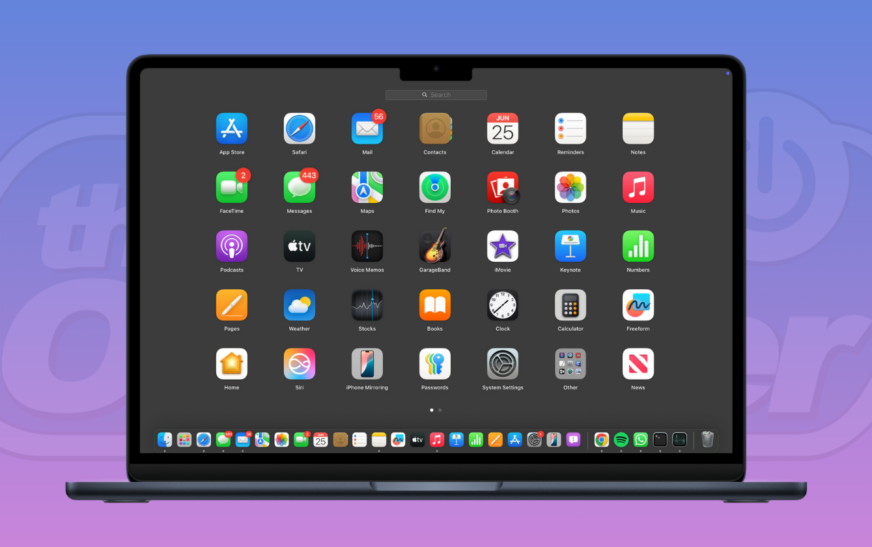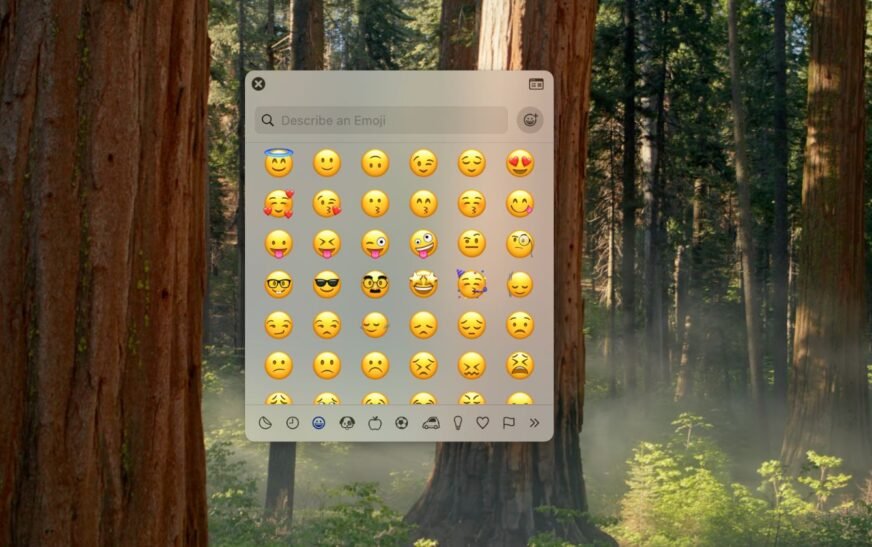À quand remonte la dernière fois que vous avez dû supprimer une application sur votre Mac? Outre les anciens jeux auxquels vous ne jouez plus, c’est une bonne idée de se débarrasser des logiciels corrompus et des packages d’installation pour libérer l’espace disque. Le moyen le plus simple est de Finder, mais MacOS vous donne également quelques autres outils, comme LaunchPad, Terminal et Intreg In Destallers. Voici comment chacun fonctionne.
1. Utilisation de Finder
Temps nécessaire: 3 minutes
Le moyen le plus simple de désinstaller les applications et les programmes sur un Mac est d’utiliser l’application Finder. Cette méthode fonctionne pour toutes les versions macOS et tous les types d’applications et de programmes. Voici ce que vous devez faire:
- Ouvrir le Chercheur appliquer du quai.
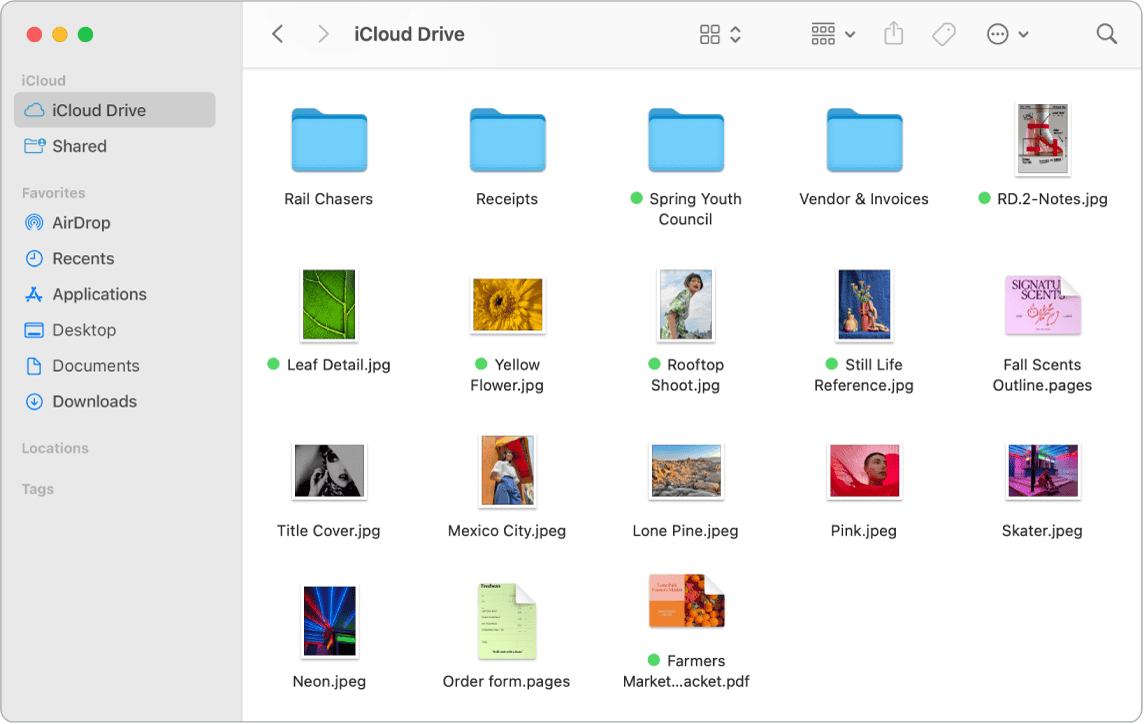
- De la barre latérale gauche, allez au Applications dossier.
- Trouvez l’application que vous souhaitez supprimer et appuyez sur Commande + supprimer sur votre clavier.
- Vous pouvez aussi Faites glisser l’icône de l’application vers le Poubelle dans le quai, ou Cliquez avec le bouton droit sur l’application et sélectionner Passer à Bac.
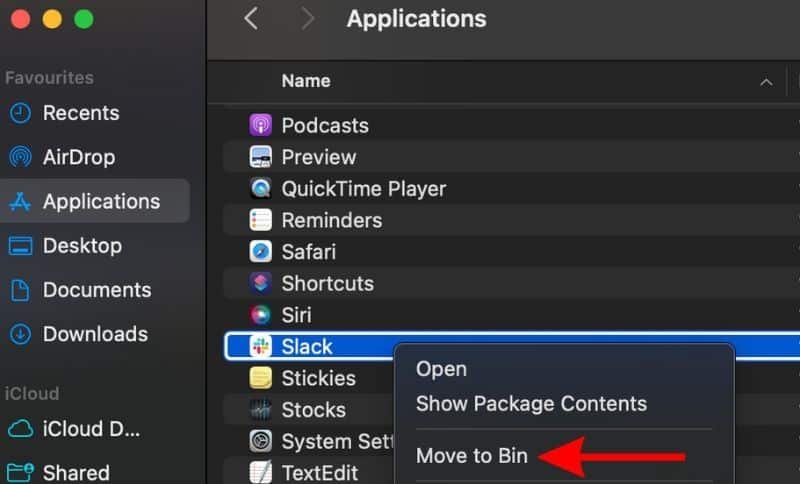
- Pour supprimer l’application de façon permanente de votre Mac, rCliquez sur la poubelle icône et choisissez Vide Bac.
2. Utilisation de Launchpad
LaunchPad affiche toutes les applications de votre Mac, que ce soit à partir de l’App Store ou des sources tierces. Si vous souhaitez désinstaller des applications téléchargées depuis l’App Store, LaunchPad offre un moyen simple, similaire à la suppression des applications sur un iPhone ou un iPad.
- Ouvrir Lancement à partir du quai ou utilisez le geste de pincement sur le trackpad.
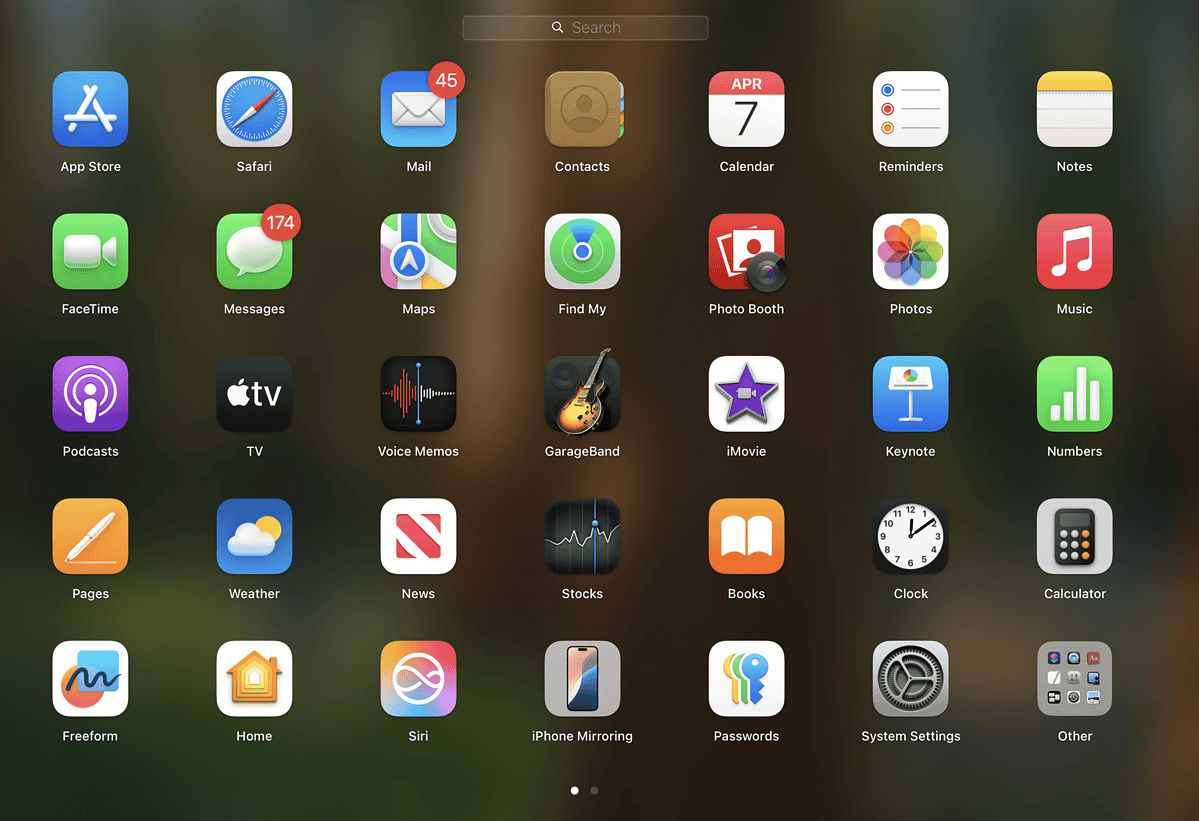
- Trouver l’application Vous voulez désinstaller.
- Cliquez et maintenez une icône d’application jusqu’à ce qu’elle commence à se remuer. Maintenant, cliquez sur le X bouton qui apparaît sur l’icône de l’application.
- Alternativement, vous pouvez appuyer sur le Clé d’option Et cliquez sur l’icône croisée pour l’application que vous souhaitez désinstaller.
- Frapper le Supprimer bouton pour confirmer votre action.
3. Utilisation de non-installer natifs
Certaines applications macOS, en particulier celles téléchargées à partir d’Internet, incluent un désinstallation intégré qui supprime l’application avec des fichiers connexes. Par exemple, les applications Adobe comme Photoshop et Creative Cloud, ainsi que de nombreux programmes antivirus, sont livrés avec leurs propres services publics de désinstallation pour un nettoyage complet. Voici comment trouver ces délais:
- Ouvrir le Applications dossier dans Finder.
- Recherchez le dossier de l’application (certaines applications sont disponibles dans leur propre dossier plutôt qu’un seul fichier .app).
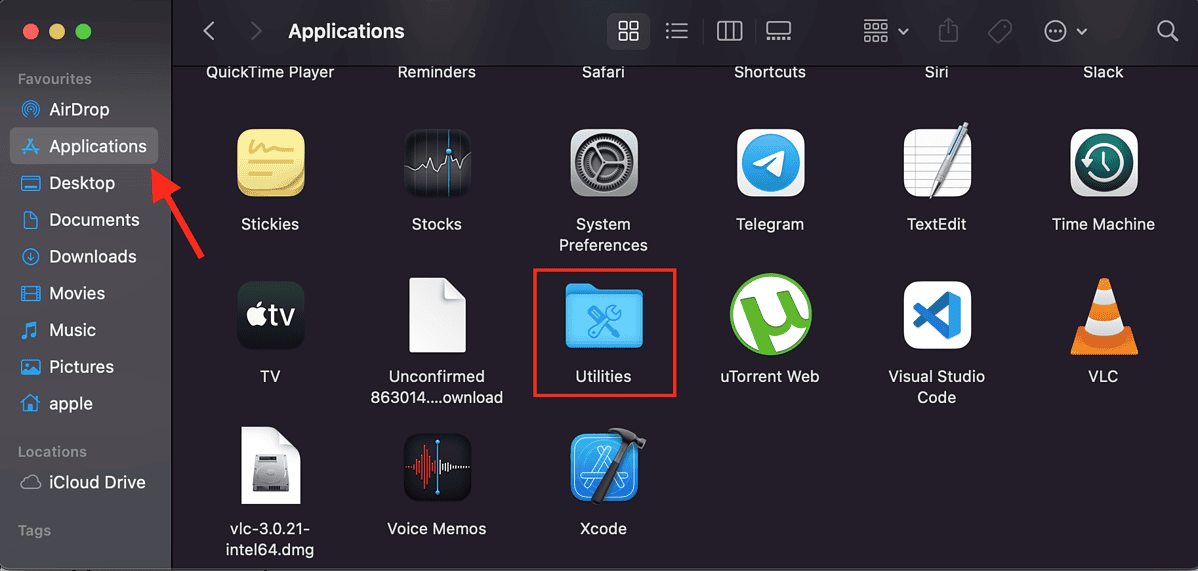
- À l’intérieur du dossier, vérifiez s’il y a un désinstaller application ou fichier (souvent nommé «désinstaller (nom de l’application)»).
- Double-cliquez le désinstallation pour le lancer.
- Suivez les instructions à l’écran pour supprimer complètement l’application et les fichiers connexes.
4. Utilisation de commandes terminales
Vous pouvez également utiliser Mac Terminal pour désinstaller rapidement n’importe quelle application qui ne supprime pas via Finder ou LaunchPad.
NOTE
Assurez-vous de coller le chemin correct de l’application que vous souhaitez désinstaller. Sinon, vous pourriez finir par supprimer sans le savoir les répertoires de Mac vitaux.
- Ouvrir le Terminal.
- Entrez la commande suivante (n’appuyez pas encore sur retour / entre):
sudo uninstall file:// - Maintenant, faites glisser l’application que vous souhaitez pour désinstaller votre Mac. Le terminal collera automatiquement son chemin.
- Frapper le Return clé.
- Entrez votre Mot de passe de Mac et presser Retour.
- Vous pouvez répéter les étapes ci-dessus pour plus d’applications que vous souhaitez supprimer.
5. Téléchargements de désinstallation de l’App Store
Vous pouvez également utiliser l’App Store pour supprimer les applications sur votre MacBook. Comme son nom l’indique, cette méthode ne fonctionne que pour les applications téléchargées à partir de l’App Store. Avant de supprimer une application, assurez-vous d’annuler les abonnements actifs associés. Vous pouvez gérer et annuler les abonnements en allant à Paramètres système> ID Apple> Médias et achats et cliquer Gérer à côté des abonnements.
Une fois que vous avez terminé, suivez les étapes ci-dessous:
- Ouvrir le App Store.
- Faire un clic Votre nom du bas à gauche.
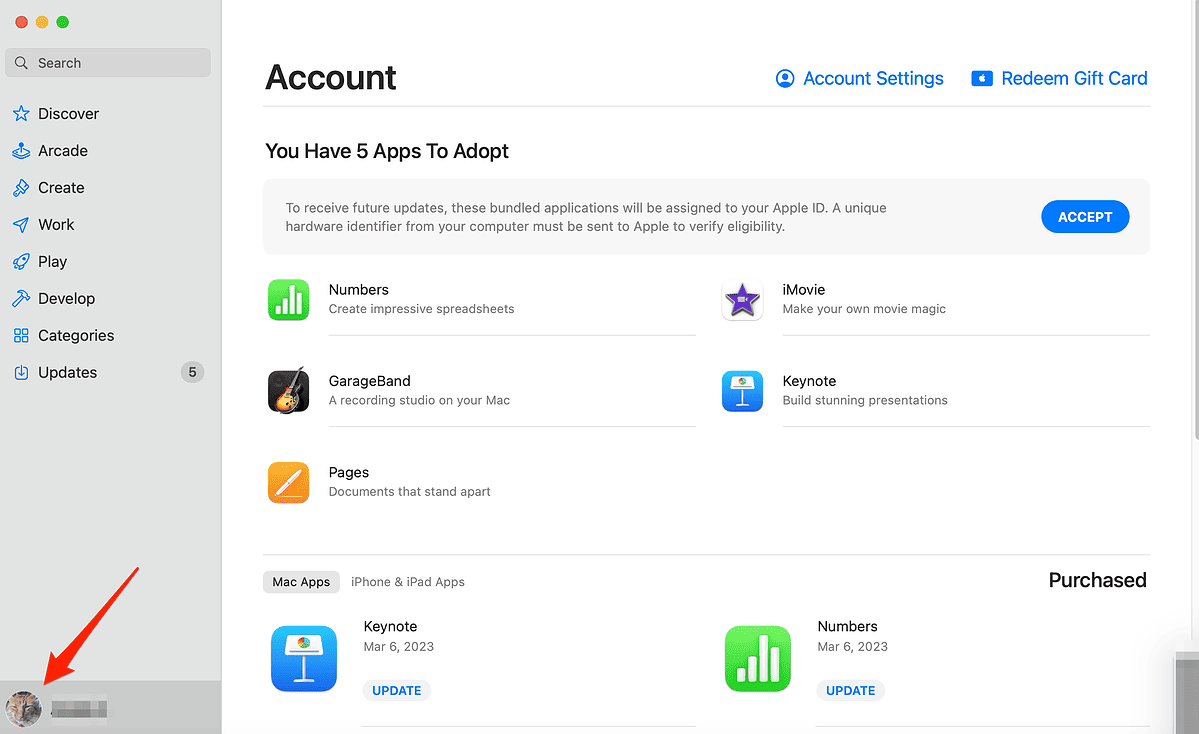
- Survolez votre curseur Mac sur l’application dont vous n’avez plus besoin.
- Cliquez sur le « Trois points » puis cliquez sur Supprimer l’application.
- Frapper le Supprimer l’application bouton à nouveau pour confirmer votre décision.
Vous souhaitez supprimer définitivement des fichiers sur votre Mac? Voici 5 façons de le faire.